|
오늘은 Word를 시작할 때 기본적으로 설정되어 있는 글꼴을 바꾸는 방법에 대하여 알아보겠습니다.
(사용버전: 워드 공통)
<1>
워드 에서 서식 메뉴 글꼴을 선택합니다.
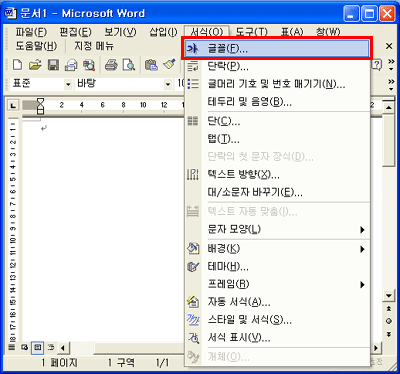
<2> 글꼴
대화상자에서 기본값으로 설정하고자 하는 옵션들을 선택합니다.
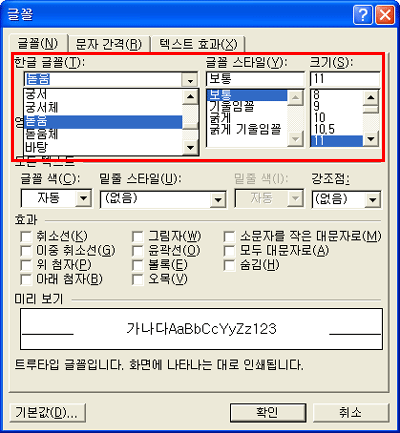
<3> 글꼴
대화상자에서 기본값 단추를 클릭합니다.
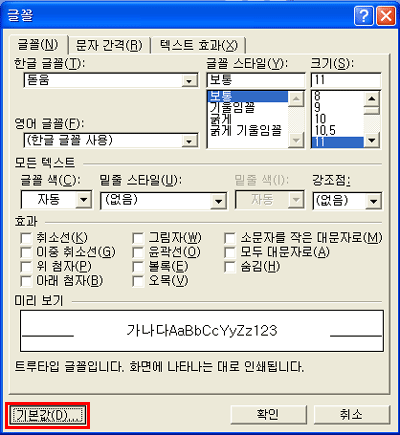
<4>
지정해준 옵션의 글꼴로 바꾸겠다는 내용의 대화상자가 나오면 '예'를 선택해줍니다.

<5> 워드를 다시 실행한 후 빈 문서에 내용을 입력하면 텍스트가 바뀌어진 글꼴로
입력되는 것을 확인 하실 수 있습니다.
|